Wczytanie browsera z pliku SQD
Z Motława
Na ekranie startowym (Lista browserów) trzeba kliknąć w przycisk Importuj SQD, w formularzu wskazać plik z dysku i kliknąć na przycisk Wczytaj plik.
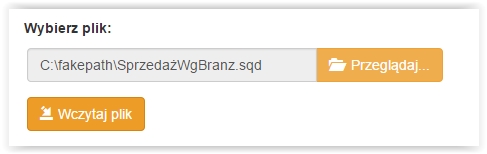
Zostanie otwarty ekran kontrolny:
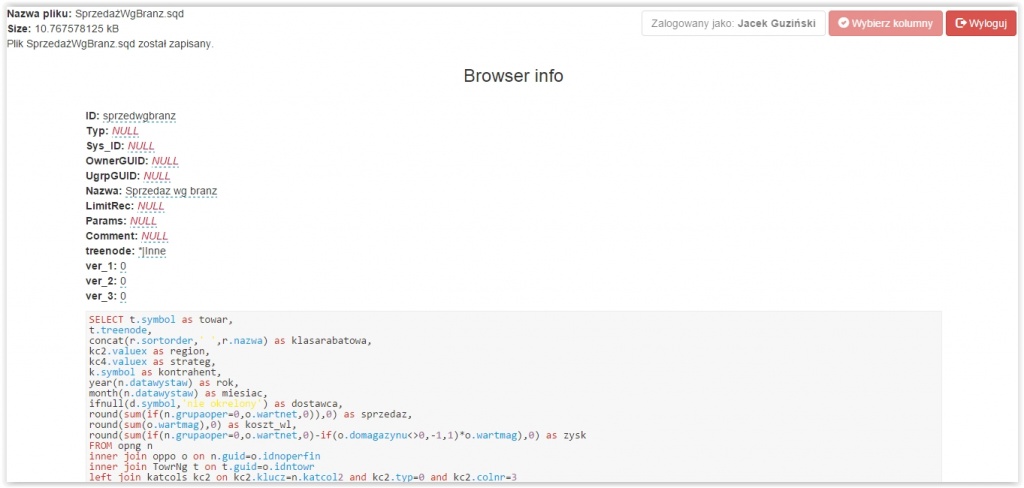
Jeśli plik został wczytany prawidłowo klikamy na przycisk Zatwierdź, wówczas zostanie utworzony nowy browser wraz ze wszystkimi elementami zawartymi w pliku SQD.
UWAGA! Jeśli podczas przetwarzania SQD nie zostaną odnalezione aliasy do pól aplikacja poprosi o ich uzupełnienie.
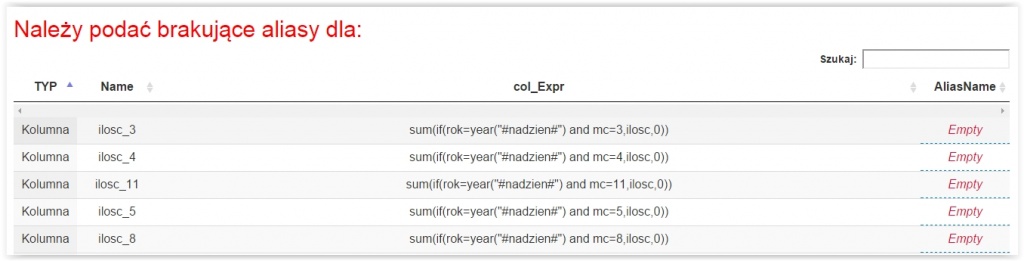
W przypadku pól, które nie wymagają aliasów należy zignorować powyższy komunikat i kliknąć przycisk Zatwierdź
| Zobacz także: | |